很多人不知道谷歌浏览器Google Chrome For Mac如何卸载?今日为你们带来的文章是谷歌浏览器Google Chrome For Mac的卸载教程,还有不清楚小伙伴和小编一起去学习一下吧。
第一步:首先卸载之前要先确认谷歌浏览器已经完全退出,点击屏幕左上角的苹果标志(如图所示)。
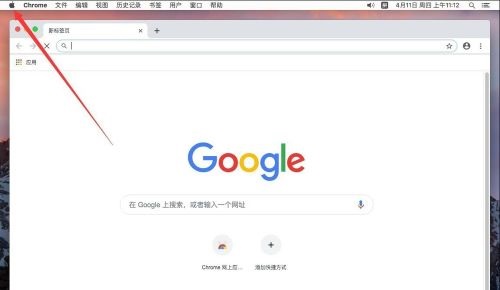
第二步:弹出菜单后,选择“强制退出”(如图所示)。
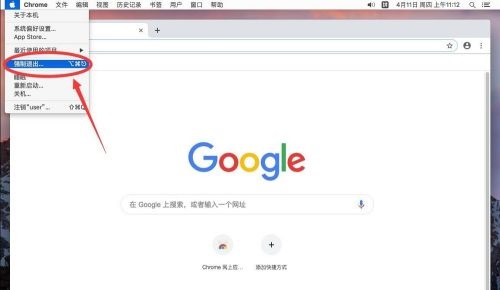
第三步:打开强制退出后,选择“Google Chrome”
注意:如果这里没有”Google Chrome“选项,说明谷歌浏览器并没有运行,或者已经完全退出了,可以直接跳到第七步继续操作(如图所示)。
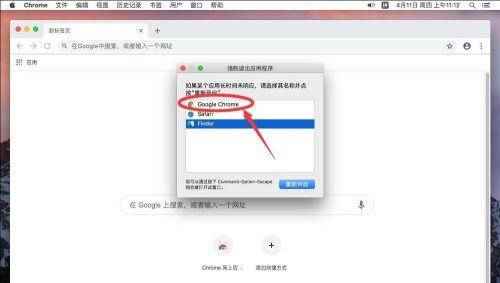
第四步:然后点击右下角的“强制退出”(如图所示)。
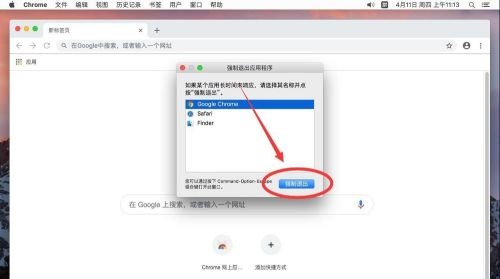
第五步:弹出提示,还是选择“强制退出”,这样谷歌浏览器就完全退出了(如图所示)。
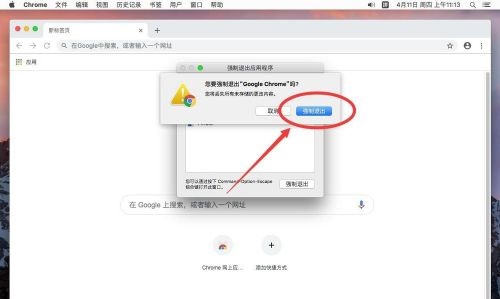
第六步:点击左上角的红色叉号关闭强制退出,返回桌面(如图所示)。
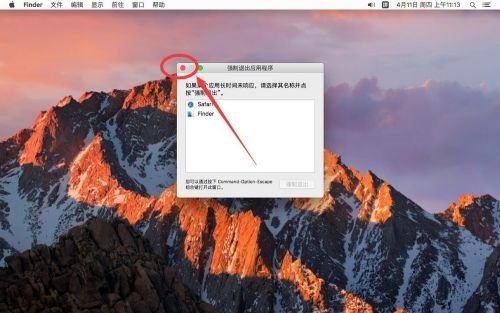
第七步:点击屏幕顶部工具栏上的“前往”(如图所示)。
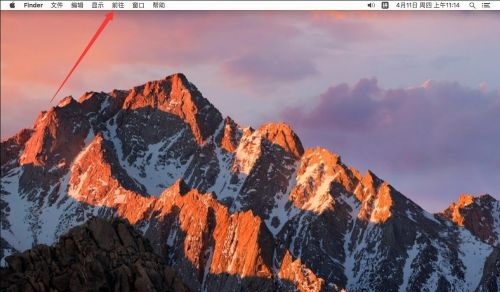
第八步:在弹出的菜单中,选择“应用程序”(如图所示)。
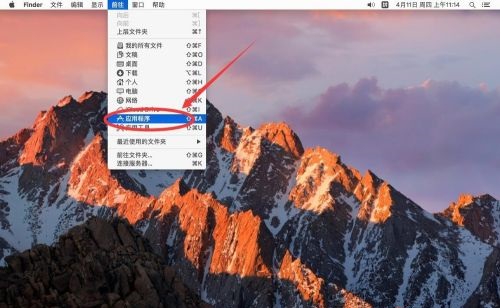
第九步:打开应用程序后,选择“Google Chrome”然后点右键(如图所示)。
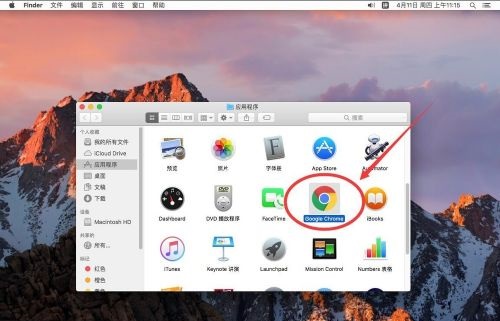
第十步:在弹出的右键菜单中,选择“移到废纸篓”即可(如图所示)。
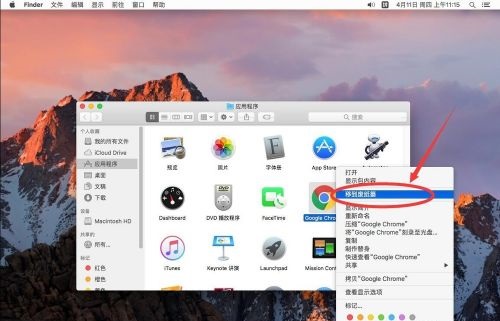
- 如何参加百度地图中的绿色出行活动 百度地图中的绿色出行活动参加方法
- U盘没办法格式化怎么办?U盘没办法格式化的解决方法
- Win10系统如何提高开机速度?Win10系统提高开机速度的方法
- 埋堆堆怎么下载视频?埋堆堆下载视频的方法
- UC浏览器如何清除缓存?UC浏览器清除缓存的方法
- UC浏览器如何调整字体大小?UC浏览器调整字体大小的方法
- 如何使用微信制作商品销售的秒杀活动 使用微信制作秒杀活动的具体教程
- uc浏览器加载不出图片怎么办?uc浏览器加载不出图片的解决方法
- 360手机浏览器如何屏蔽广告?360手机浏览器屏蔽广告的方法
- 360手机浏览器如何开启无痕模式?360手机浏览器无痕模式开启方法
- 英语流利说如何打卡?英语流利说打卡教程
- 2345影视大全如何离线下载?2345影视大全离线下载的方法
- LBE安全大师怎么关闭悬浮窗口?LBE安全大师关闭悬浮窗口的方法
- LBE安全大师如何获取ROOT权限?LBE安全大师获取ROOT权限的方法
- 如何使用快手发起投票 使用快手发起投票的教程
- CIBN微视听出现闪退怎么解决?CIBN微视听出现闪退解决方法
- 怎么将墨者写作中的文本导出 导出墨者写作中文本的具体步骤
- 美拍如何拍摄快进视频?美拍拍摄快进视频的方法
- 如何查看美团外卖账单 查看美团外卖账单的方法
- 如何增加磁盘管理器分区 磁盘管理器增加分区的具体教程
- 悦跑圈如何加入跑团 悦跑圈加入跑团的具体教程
- 如何退出悦跑圈跑团 悦跑圈中退出跑团的具体方法
- 如何将悦跑圈与微信运动绑定 悦跑圈绑定微信运动的教程
- 如何申请火山小视频连麦功能 火山小视频连麦功能的申请步骤
- 怎么设置石墨文档的分享权限 石墨文档分享权限的设置教程
- 旺道-百度优化排名软件
- 金佛易码输入法
- 商之友电脑公司管理软件体验版
- 网站管理系统开源
- 长风少儿认识动物完整版
- 投资堂免费手机炒股软件for 魅族M8
- 飞飞Q信 for Android
- iFree Mobile Video Converter
- 酷越科技幼儿园管理系统 ACCESS演示版
- 驾校一点通 for S60V5
- 《探险逃生-生存(Questscape Survival)》Build14319079官方中文版[俄网Пиратка 2025.04.14更新9.6G]
- 《伊科海滩(Ekoh Beach)》Build17986972官方版[俄网Пиратка 2025.04.14更新3.98G]
- 《攻壳行者(Shell Runner)》Build17872392官方版[俄网Пиратка 2025.04.14更新2.39G]
- 《克苏鲁的信徒(Worshippers of Cthulhu)》EA 集成新大陆的召唤升级 P2P硬盘版
- 《冰狐吹雪:锁定全息星界(FUBUKI zero in on Holoearth)》TENOKE镜像版
- 《初雪樱 (Hatsuyuki Sakura)》官方中文 Build 16833200 P2P硬盘版
- 《Sweep(Sweep)》官方中文 TENOKE镜像版
- 《摄像头惊魂(CAPTURED)》官方中文 集成自闭症升级 TENOKE镜像版
- 《潜渊症(Barotrauma)》官方中文 集成风暴前的平静升级 TENOKE镜像版
- 《暗使(Dark Envoy)》官方中文 导演剪辑版 集成技能强化升级 I_KnoW镜像版
- guess
- guesstimate
- guesswork
- guest
- guest beer
- guest book
- guesthouse
- guest of honour
- guestroom
- guest worker
- 硕士英语综合教程(下册)(第2版)/白靖宇等
- 硕士英语听说教程(上册)(第2版)
- 隐括词曲评注
- 我们都是追梦人
- 御选唐宋诗醇(6册)
- 欧标德语A1备考词汇手册
- 走进著名大学深圳中学学子成长足迹(2018)
- 碳减排路径与绿色创新激励机制
- 眼视光技术拓展实训
- 古今奇治外用方
- [BT下载][恋爱潜伏][第12集][WEB-MKV/0.22G][国语配音/中文字幕][4K-2160P][H265][流媒体][DeePTV]
- [BT下载][扫毒风暴][第18集][WEB-MP4/4.80G][国语配音/中文字幕][4K-2160P][60帧率][H265][流媒体][ColorTV]
- [BT下载][活死喵之夜][第03集][WEB-MKV/1.35G][简繁英字幕][1080P][流媒体][DeePTV]
- [BT下载][一饭封神][第01集][WEB-MKV/0.27G][国语配音/中文字幕][1080P][H265][流媒体][DeePTV]
- [BT下载][一饭封神][第01集][WEB-MKV/1.27G][国语配音/中文字幕][4K-2160P][H265][流媒体][DeePTV]
- [BT下载][扫毒风暴][第20集][WEB-MP4/4.81G][国语配音/中文字幕][4K-2160P][60帧率][H265][流媒体][ColorTV]
- [BT下载][扫毒风暴][第20集][WEB-MP4/1.53G][国语配音/中文字幕][4K-2160P][60帧率][H265][流媒体][ColorTV]
- [BT下载][扫毒风暴][第20集][WEB-MP4/1.33G][国语配音/中文字幕][4K-2160P][H265][流媒体][DeePTV]
- [BT下载][扫毒风暴][第20集][WEB-MP4/1.33G][国语配音/中文字幕][4K-2160P][H265][流媒体][ColorTV]
- [BT下载][扫毒风暴][第20集][WEB-MP4/3.25G][国语配音/中文字幕][4K-2160P][杜比视界版本][H265][流媒体][D